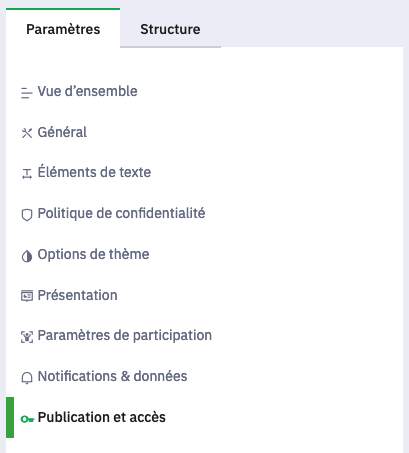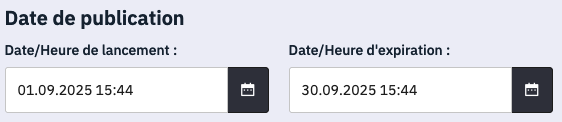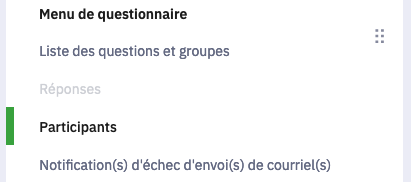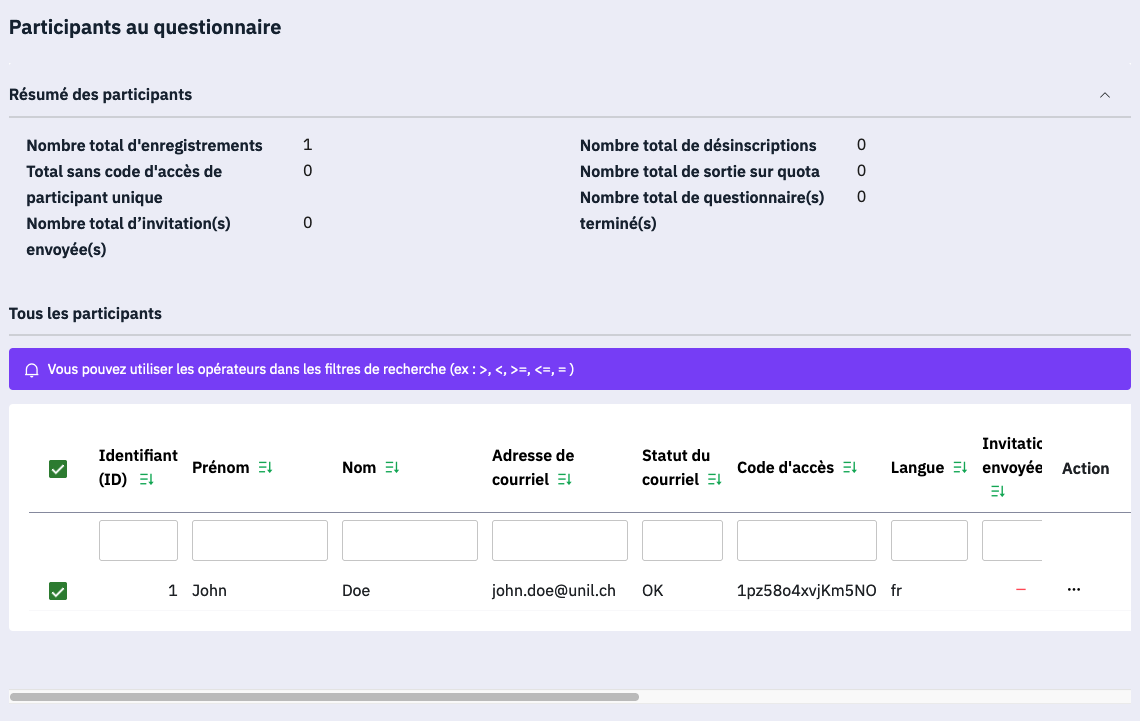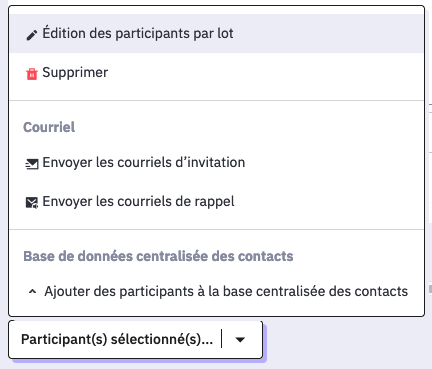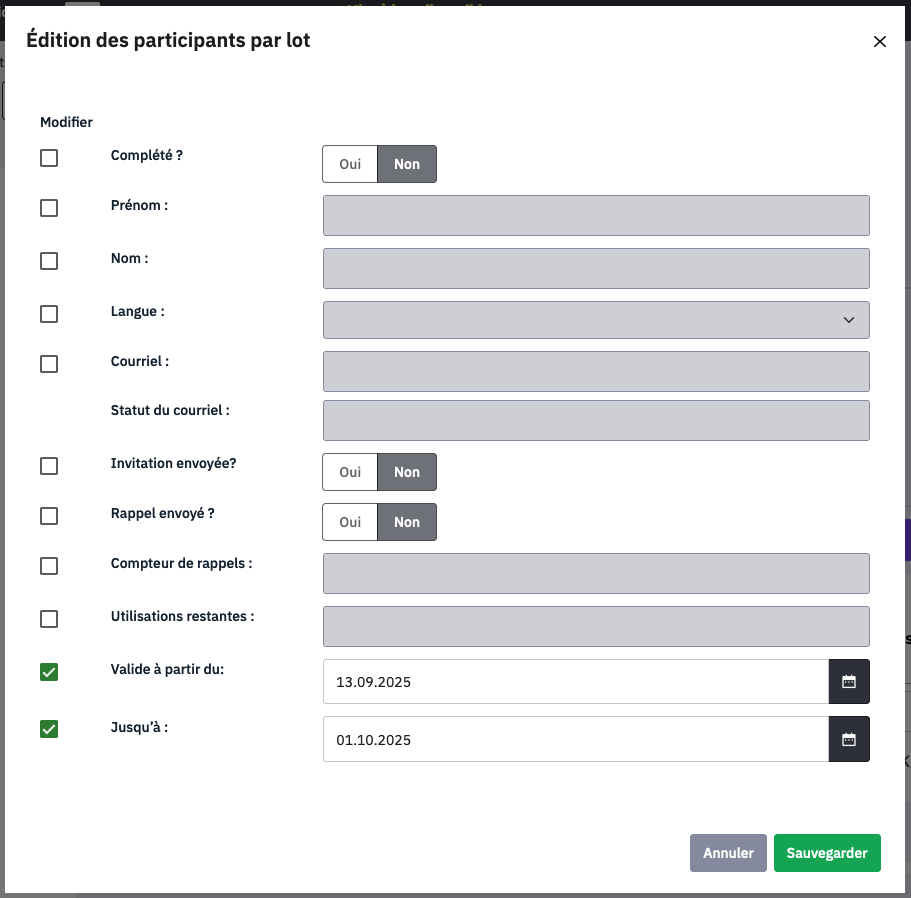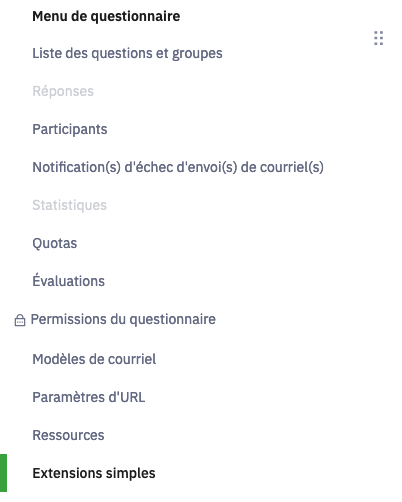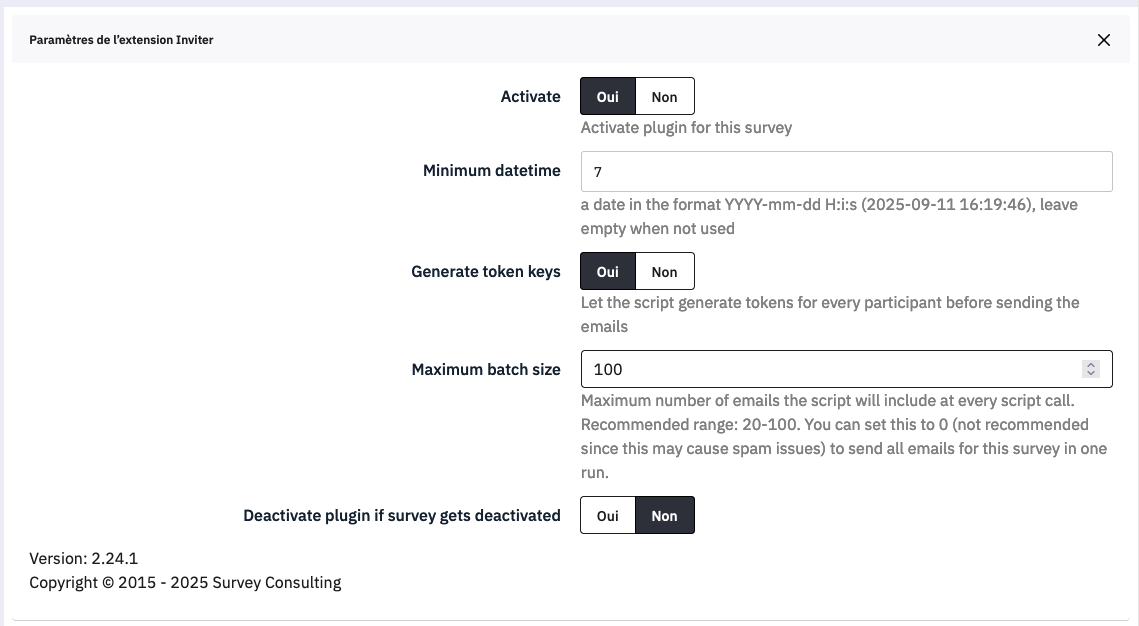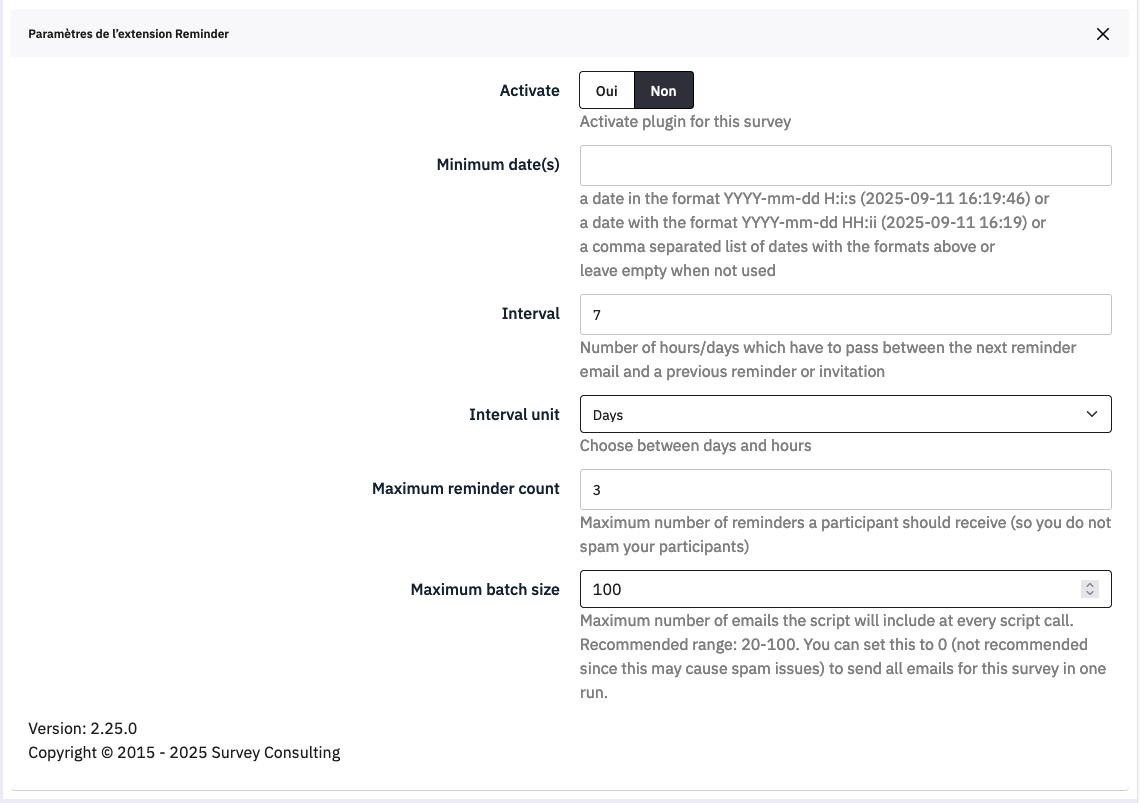Automatiser l'envoi d'invitations et de rappels dans LimeSurvey
Produits concernés
| Nom |
|
| Système |
Windows / Mac |
| Application |
LimeSurvey |
Description
Vous avez la possibilité d'activer l'option d'envoi programmé des e-mails d'invitation et de rappel sur les questionnaires de votre choix. Cet article décrit la configuration nécessaire pour faire fonctionner cette option.
Cette fonctionnalité ne peut être activée que sur un questionnaire distribué via une table d'invitation (questionnaire avec accès restreint).
Marche à suivre
Définir les heures de lancement et d'expiration du questionnaire
-
Ouvrir le questionnaire concerné et aller dans le menu Publication et accès.
-
Paramétrer une heure de lancement et d'expiration pour votre questionnaire.
Définir les période de validité de vos invitations [OPTIONNEL]
Vous avez la possibilité de définir l'envoi automatique par invitations. Dans le cas contraire, les envois automatiques seront basés sur les dates de lancement et d'expiration du questionnaire.
- Après avoir créé votre table d'invitation et importer vos invitations, aller dans le menu Participants dans la section Menu de questionnaire.
- La table d'invitations s'affiche. Sélectionner les participants pour lesquels vous souhaitez activer l'automatisation des invitations et de rappels.
- Dans l'option Participant(s) sélectionné(s), choisir Edition des participants par lot.
- Définir les dates de validité des invitations dans les champs “valide à partir du” et “Jusqu'au”.
Activer le plugin dans votre questionnaire
- Activer le ou les plugin d'envoi automatique (extension “Inviter” et/ou extension “Reminder”). Si nécessaire, définir les critères pour l'envoi des rappels.
- Terminer en cliquant sur Sauvegarder en haut de la page.
Activer le questionnaire
- Lancer le questionnaire en cliquant sur Activer le questionnaire.
- Le système enverra automatiquement vos invitations et rappels à vos participants en se basant sur vos différents critères (lancement et expiration du questionnaire et validité des invitations).